Cum de a lucra cu tabele în Excel pentru manechine ghid pas cu pas
Programul Microsoft Excel este convenabil pentru lucrări de centralizare a rezultatelor și de calcul. Spațiul de lucru - este un set de celule care pot fi umplute cu date. Ulterior - format, folosit pentru a construi grafice, diagrame, rapoarte de sinteză.
Locuri de munca in tabele Excel pentru incepatori poate părea descurajantă la prima vedere. Acesta diferă în mod semnificativ de construirea tabelelor în Word principii. Dar vom începe mici: pentru a crea și tabele de format. Și, în cele din urmă va trebui să înțeleagă că cel mai bun instrument pentru crearea de tabele, Excel decât vă puteți imagina.
Cum de a crea un tabel în Excel pentru Dummies
Lucrul cu tabele în Excel pentru Dummies nu tolerează grabă. Crearea unui tabel poate fi o varietate de moduri și pentru un anumit scop, fiecare metodă are propriile avantaje. Deci, mai întâi evaluează vizual situația.
Priviți cu atenție la foaia de lucru foaie de calcul:
Acest set de celule în coloane și rânduri. De fapt - tabel. Coloanele sunt denumite cu litere latine. Linie - numere. Dacă vă aduce această foaie pentru a imprima, vom obține o pagină goală. Fără frontiere.
În primul rând, să învețe cum să lucreze cu celule, rânduri și coloane.
Cum să selectați coloana și rândul
Pentru a selecta o coloană întreagă, faceți clic pe numele său (limba latină), butonul stâng al mouse-ului.
on-line numele (în figură) - Pentru a evidenția o linie.
Pentru a selecta mai multe coloane sau rânduri, faceți clic pe butonul din stânga al mouse-ului pe titlu, deține și trage.
Pentru a evidenția coloana cu taste setați cursorul la orice celulă din coloana din dreapta - apăsați Ctrl + bara de spațiu. Pentru a evidenția o linie - Shift + spațiu bar.
Cum de a schimba frontierele de celule
Dacă informațiile atunci când completarea tabelului nu se potrivește aveți nevoie pentru a schimba limitele de celule:
- mutați manual frontiera agățare a butonului de celule din stânga al mouse-ului.
- Atunci când un cuvânt lung este scris în celulă, faceți clic pe coloana de 2 ori de frontieră / rând. Programul se va extinde în mod automat limitele.
- Dacă doriți să salvați lățimea coloanei, dar pentru a crește înălțimea liniei, folosiți butonul „Transfer“ de pe bara de instrumente.
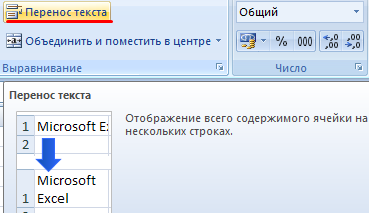
Pentru a modifica lățimea coloanei și înălțimea rândurilor într-un anumit interval distinge imediat regiune, mărind coloana 1 / linia (treci manual) - pentru a schimba automat dimensiunea tuturor coloanelor și rândurilor selectate.
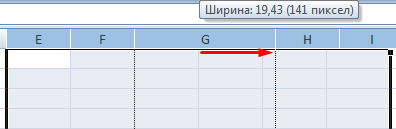
Notă. Pentru a reveni la dimensiunea anterioară, aveți posibilitatea să faceți clic pe butonul „Anulați“ sau hotkey combinație CTRL + Z. Dar funcționează atunci când faci o dată. Mai târziu - nu va ajuta.
Pentru a reveni rândurile la limitele lor originale, deschideți meniul Tool „Home“ - „Format“ și alegeți „Auto înălțimea liniei“
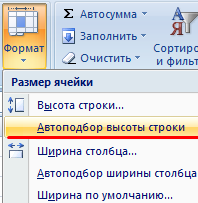
Pentru coloanele, această metodă nu este relevantă. Faceți clic pe „Format“ - „Lățimea implicită.“ Amintiți-vă acest număr. Selectați orice celulă din coloana, care de frontieră trebuie să „întoarcă“. Din nou, „Format“ - „Lățimea coloanei“ - Introducerea unui indicator de program de set (de obicei, un 8.43 - numărul de caractere în fontul Calibri cu dimensiunea de 11 puncte). OK.
Cum se introduce o coloană sau rând
Selectați coloana / rând la dreapta / sub locul unde doriți ca noua gama. Aceasta este, coloana apare în stânga celulei selectate. O linie - în sus.
Clic dreapta - alege din meniul derulant „Paste“ (sau faceți clic pe combinația de taste CTRL + SHIFT + „=“).
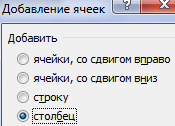
Remarcăm „coloana“ și faceți clic pe OK.
Consiliul. Pentru a introduce rapid o coloană pe care doriți să selectați o coloană din locația și apăsați pe CTRL + SHIFT + dorit „=“.
Toate aceste competențe vor fi utile în pregătirea tabelelor în Excel. Va trebui sa impinga limitele, pentru a adăuga rânduri / coloane în proces.
Pas cu pas de crearea de tabele cu formule
- Se umple capacul de mână - numele coloanelor. Introduceți date - completați linia. Se aplica imediat cunoștințele dobândite - extinderea limitelor coloanei, „selectați“ înălțimea rândurilor.
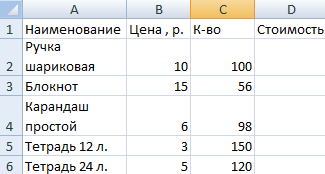
- Pentru a completa coloana „Value“, pune cursorul în prima celulă. Scrie "=". Astfel, vom semnala programul Excel: Formula va fi aici. Selectați celula B2 (primul preț). Intram semnul de multiplicare (*). Selectați celula C2 (cu numărul). Hit ENTER.
- Când ne-am muta cursorul la celula cu formula în colțul din dreapta jos al crucii formate. El arată spre auto-markerul. Ne agățăm de butonul mouse-ului său stâng și comportament până la sfârșitul coloanei. Formula este copiat în toate celulele.

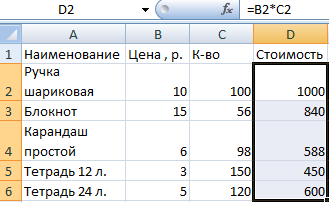
- Notăm frontiera noastră de masă. Selectați intervalul de date. Apăsați butonul „Home“ - „frontiere“ (pe pagina principală din meniul „Font“). Și alege „toate granițele“.
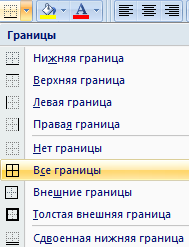
Acum, coloana de imprimare și rând limitele sunt vizibile.
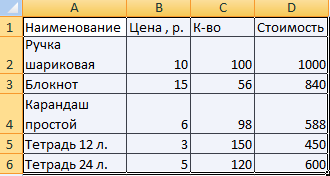
Cu meniul „Font“, puteți formata o foaie de calcul Excel de date ca în Word.
Schimbarea, de exemplu, dimensiunea fontului, face pălăria „bold.“ Puteți seta textul în mijloc, atribuie schimburi, etc.
Cum de a crea un tabel în Excel: ghid pas cu pas
Cel mai simplu mod de a crea tabele este deja cunoscut. Dar Excel are o opțiune mai convenabilă (în ceea ce privește formatarea ulterioară, date).
Facem un tabel de „inteligent“ (dinamic):
- Du-te la tab-ul „Insert“ - instrument „Tabelul“ (sau apăsați combinația de taste CTRL + T).
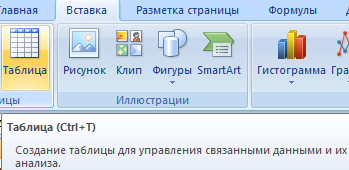
- În intervalul de date indică o casetă de dialog. Menționăm că tabelul cu subtitrare. Faceți clic pe OK. E în regulă dacă pur și simplu nu se poate ghici gama. „Tabelul inteligent“ dinamic mobil.
Notă. Puteți merge în altă parte - mai întâi selectați intervalul de celule, și apoi faceți clic pe „Tabelul.“
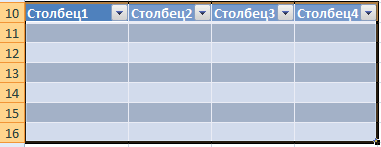
Acum, face datele necesare în cadrul finit. Dacă aveți nevoie de coloană suplimentară, pune cursorul într-o celulă proiectată pentru titluri. Noi introduceți numele și apăsați ENTER. Gama se va extinde.
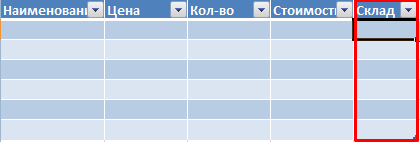
Dacă doriți să crească numărul de rânduri de cârlige pe colțul din dreapta jos al mâner în jos și auto-completarea de întindere.
Cum de a lucra cu o foaie de calcul Excel
Odată cu lansarea de noi versiuni ale software-ului de lucru cu foi de calcul Excel devin mai interesante și dinamice. Atunci când masa de inteligent este format pe foaia devine instrument disponibil „Lucrul cu tabele“ - „Designer“.
Aici putem da numele tabelului, modificați dimensiunea.
Disponibil in diferite stiluri, capacitatea de a converti un tabel în limitele normale sau un raport de sinteză.
Capacitatea de a dinamic foi de calcul MS Excel sunt enorme. Să începem cu abilitățile de bază de date de intrare și de auto-complete de:
- Selectați o celulă, făcând clic pe butonul din stânga al mouse-ului. Scrierea unei valori text / numeric. Hit ENTER. Dacă doriți să modificați valoarea, pus din nou cursorul în aceeași celulă și introduceți noile date.
- Odată cu introducerea de valori duplicate Excel le va recunoaște. Trebuie doar să tastați câteva caractere pe tastatură și apăsați Enter.
- Pentru a aplica un tabel într-o formulă inteligentă pentru întreaga coloană, pur și simplu introduceți într-o primă celulă a coloanei. Programul va copia restul celulei în mod automat.
- Pentru a calcula rezultatele selectați Column cu valori plus celule goale la rezultatul viitor și faceți clic pe „Suma“ (grup de instrumente butonul „Edit“ pe „acasă“ sau apăsați ALT + combinația de taste „=“).

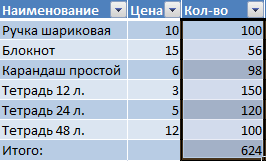
Dacă faceți clic pe săgeata din dreapta fiecărui capace de subtitrare, vom avea acces la instrumente suplimentare pentru lucrul cu datele din tabel.
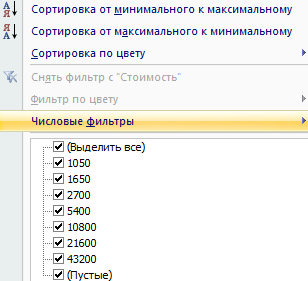
Uneori, utilizatorul trebuie să lucreze cu foi de calcul imense. Pentru a vedea rezultatele, trebuie să parcurge mai mult de o mie de linii. Eliminați șirul - nu este o opțiune (datele vor fi necesare mai târziu). Dar poți ascunde. În acest scop, folosiți filtrele numerice (imaginea de mai sus). Tu ia bifă acele valori care ar trebui să fie ascunse.